Angular Material 7 - Slide Toggle
o <mat-slide-toggle>, uma diretiva angular, é usada como uma chave liga / desliga com recursos de estilo e animação de material design.
Neste capítulo, mostraremos a configuração necessária para desenhar um controle de alternância deslizante usando o material angular.
Criar Aplicação Angular
Siga as etapas a seguir para atualizar o aplicativo Angular que criamos no Angular 6 - capítulo Configuração do projeto -
| Degrau | Descrição |
|---|---|
| 1 | Crie um projeto com o nome materialApp conforme explicado no capítulo Angular 6 - Configuração do projeto . |
| 2 | Modifique app.module.ts , app.component.ts , app.component.css e app.component.html conforme explicado abaixo. Mantenha o resto dos arquivos inalterados. |
| 3 | Compile e execute o aplicativo para verificar o resultado da lógica implementada. |
A seguir está o conteúdo do descritor do módulo modificado app.module.ts.
import { BrowserModule } from '@angular/platform-browser';
import { NgModule } from '@angular/core';
import { AppComponent } from './app.component';
import {BrowserAnimationsModule} from '@angular/platform-browser/animations';
import {MatSlideToggleModule, MatCheckboxModule} from '@angular/material'
@NgModule({
declarations: [
AppComponent
],
imports: [
BrowserModule,
BrowserAnimationsModule,
MatSlideToggleModule, MatCheckboxModule,
FormsModule,
ReactiveFormsModule
],
providers: [],
bootstrap: [AppComponent]
})
export class AppModule { }A seguir está o conteúdo do arquivo host HTML modificado app.component.html.
<mat-slide-toggle
class = "tp-margin"
[checked] = "checked"
[disabled] = "disabled">
Slide!
</mat-slide-toggle>
<section class = "tp-section">
<mat-checkbox class = "tp-margin" [(ngModel)] = "checked">Checked</mat-checkbox>
<mat-checkbox class = "tp-margin" [(ngModel)] = "disabled">Disabled</mat-checkbox>
</section>A seguir está o conteúdo do arquivo CSS modificado app.component.css.
.tp-section {
display: flex;
align-content: center;
align-items: center;
height: 60px;
}
.tp-margin {
margin: 30px;
}A seguir está o conteúdo do arquivo ts modificado app.component.ts.
import { Component } from '@angular/core';
@Component({
selector: 'app-root',
templateUrl: './app.component.html',
styleUrls: ['./app.component.css']
})
export class AppComponent {
title = 'materialApp';
disabled = false;
checked = false;
}Resultado
Verifique o resultado.
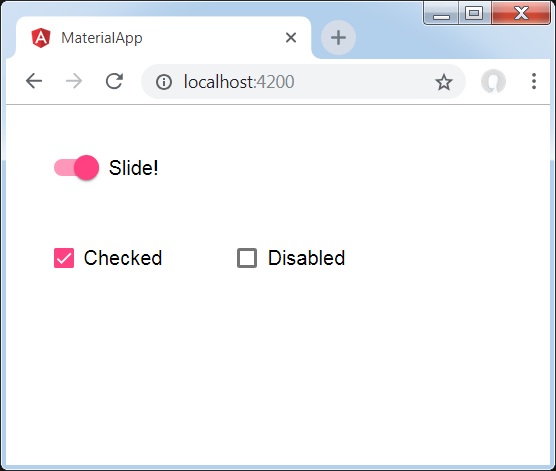
Detalhes
Primeiramente, criamos duas caixas de seleção usando mat-checkbox e as vinculamos usando ngModel com variáveis. Essas propriedades serão usadas para controlar a alternância do slide.
Em seguida, criamos o alternador de slides e mostramos seus vários atributos vinculados a variáveis no arquivo .ts.